這個隱藏的 iPhone 功能是快速記筆記的最簡單方法

了解當您想要快速輕鬆地保存文本、鏈接和圖片時,如何在 iPhone 上進行快速筆記。
iPhone 缺少觸覺鍵盤長期以來一直是我個人的一個煩惱。事實上,我什至越獄了我的第一部 iPhone,即 iPhone 4,這樣我就可以使用觸覺鍵盤了。
同樣,長期以來,這也一直是許多其他 iPhone 用戶的煩惱,每當關於哪個平台提供最好的手機的長期爭議爭論浮出水面時,Android 粉絲就會嘲笑這一點。
好吧,別再嘲笑了,因為隨著iOS 16 及其眾多功能的發布十多年,蘋果終於在 iPhone 上提供了官方的觸覺鍵盤反饋。
我無法理解為什麼他們以前不這樣做。但現在 iPhone 上的觸覺鍵盤已經到來,您會想知道如何啟用它。請繼續閱讀。
如何在 iPhone 上啟用觸覺鍵盤
1. 打開“設置”應用程序,然後點擊“聲音和触覺”。
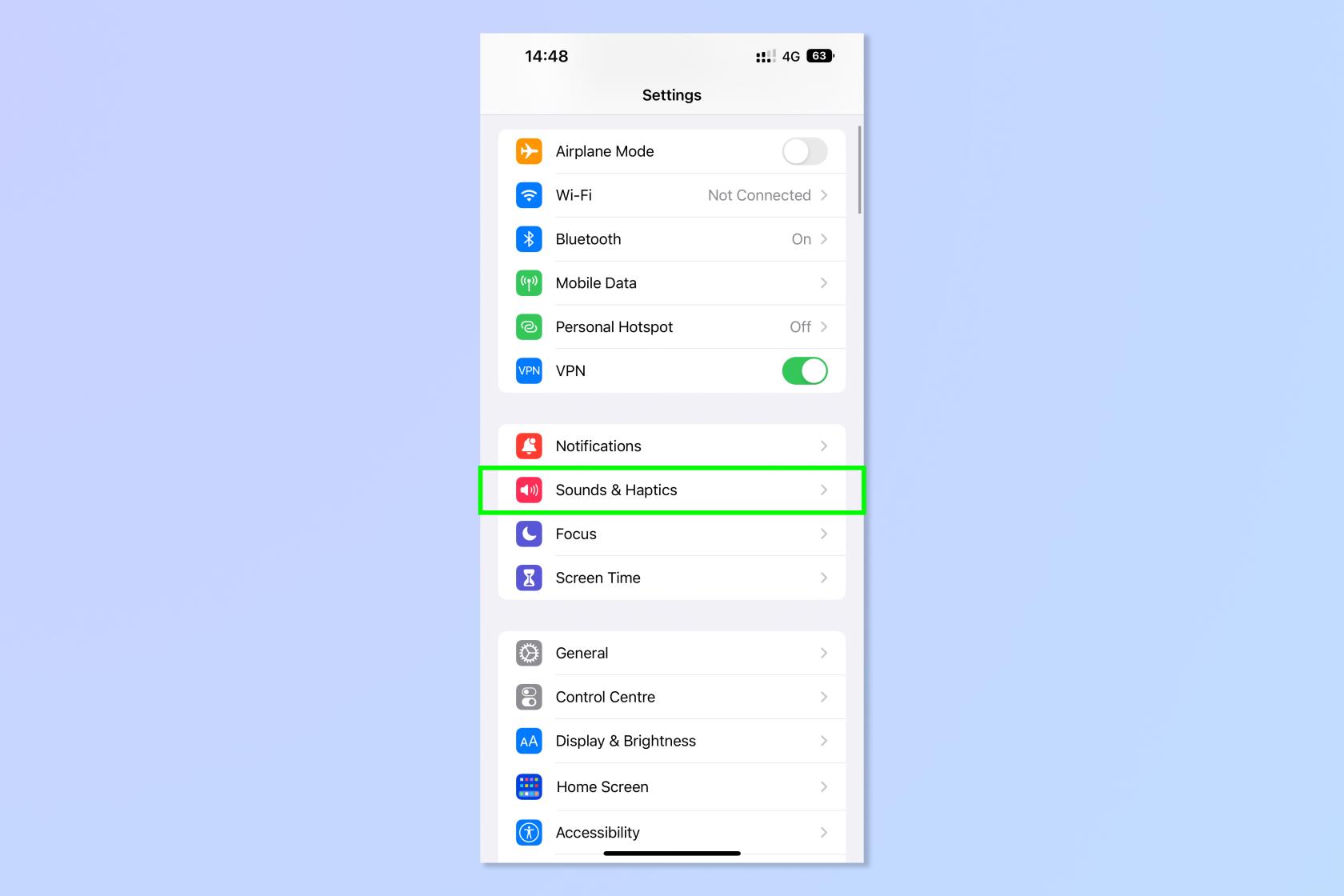
(圖片來源:未來)
2. 點擊鍵盤反饋。
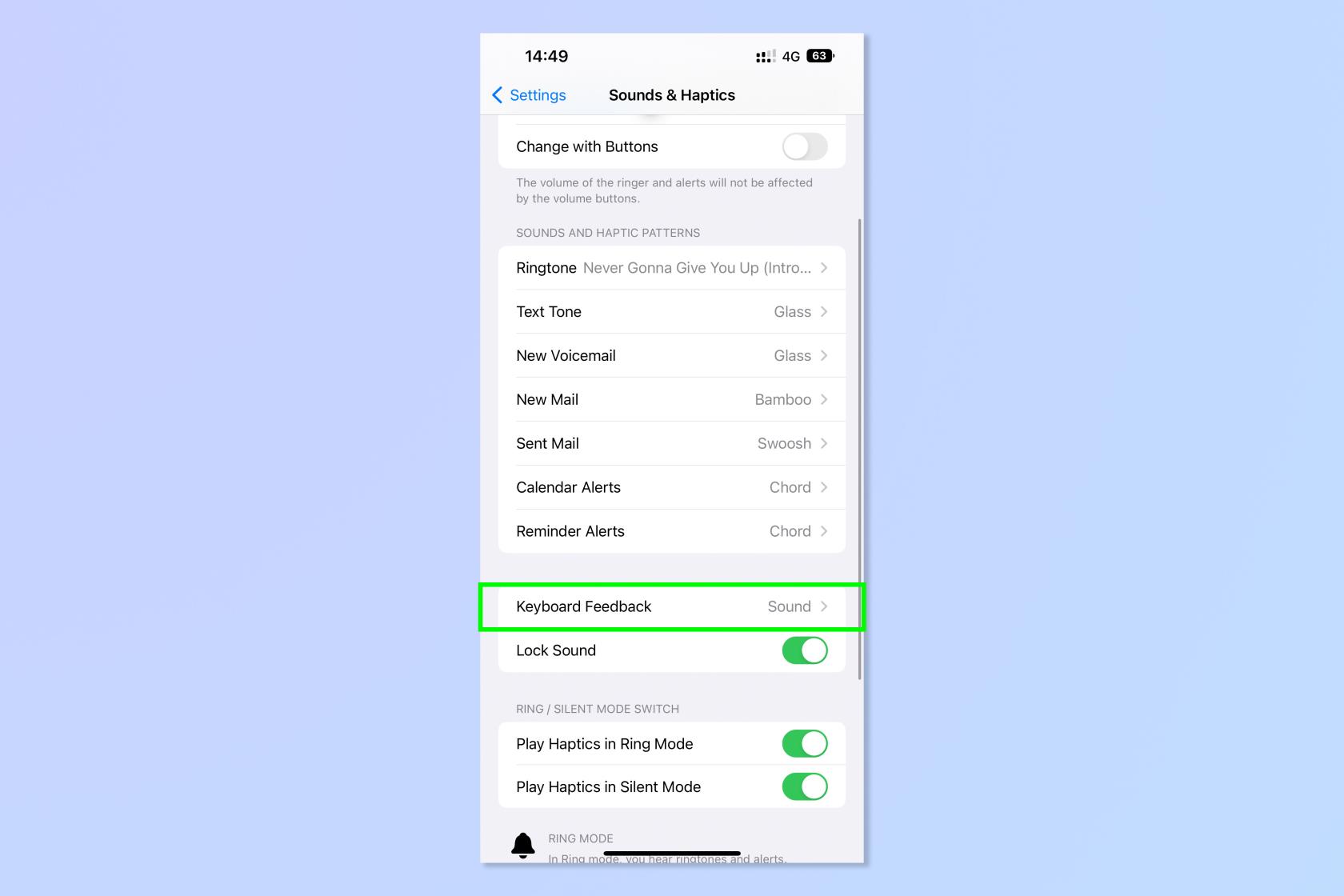
(圖片來源:未來)
3. 將觸覺切換至開啟。
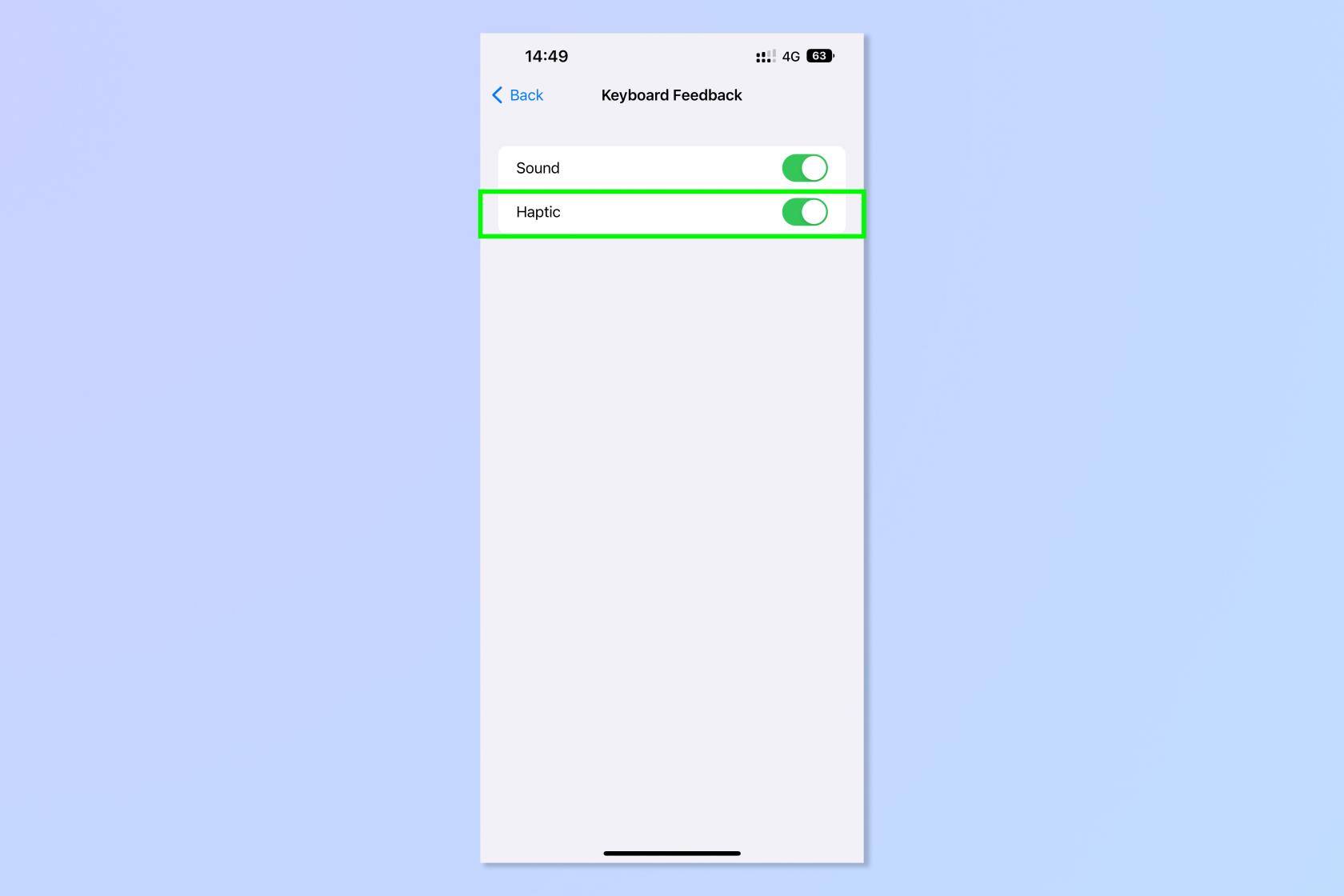
(圖片來源:未來)
容易,對吧?現在剩下要做的就是享受觸覺打字帶來的美妙、令人滿意的反饋。
想要了解更多有關 iPhone 鮮為人知的功能嗎?以下是在 iPhone 上啟用聲音識別的方法,它可以監聽門鈴、煙霧警報器和嬰兒哭聲並通知您。不喜歡通知在鎖定屏幕上的顯示方式?了解如何更改通知在 iPhone 上的顯示方式以及如何使 iPhone 14 Pro 的常亮顯示屏變為黑白。想查看剩餘電量的準確百分比嗎?您需要了解如何在 iPhone 上顯示電池百分比。您知道您的 iPhone 14 Pro 不會自動拍攝 48MP 照片嗎?以下是如何在 iPhone 上啟用 48MP 照片。
了解當您想要快速輕鬆地保存文本、鏈接和圖片時,如何在 iPhone 上進行快速筆記。
如果您感到不耐煩,學習如何啟用 macOS Beta 更新將確保您首先獲得最新版本的 Mac 操作系統
在三星手機上激活橫向常亮顯示模式並不需要很長時間,給你一個iOS 17待機風格的界面
如果您今年夏天要去度假或旅行,這些是您應該使用的功能
使用此微波時間轉換快捷方式,再也不會食物中毒。
在 iOS 17 中設置 Safari 配置文件可以讓你更輕鬆地對標籤頁和喜愛的頁面進行排序,因此非常值得設置。本指南將向您展示如何操作。
如果您不那麼熱衷於讓人們知道您何時活躍,以下是如何在 WhatsApp 上隱藏您的在線狀態。
了解如何將您的 iPhone 更新到 iOS 16,以利用所有最新和最佳功能,同時確保您的 iPhone 盡可能安全和優化
您的 iPhone 具有內置鏡頭校正功能,可以消除圖像中的光學畸變。這就是您打開它的方式。
這是啟用 iPhone 相機級別的方法,該功能隨 iOS 17 一起提供。








